
| Guida in linea SpaceClaim |

|
Usare questo strumento per visualizzare i valori di curvatura lungo facce o spigoli. È possibile usare quest'analisi per identificare le aree con curve molto strette che possono essere difficili da sottoporre a offset o trasformare in solidi sottili.
È inoltre possibile utilizzare la visualizzazione per valutare la continuità della curvatura lungo un set di facce o spigoli. La continuità della curvatura avviene quando i valori di curvatura cambiano in modo continuo e uniforme. È possibile vedere curve continue perché i punti dati cambiano gradatamente lunghezza o la transizione tra i colori delle facce avviene in modo uniforme. Le modifiche improvvise alla lunghezza dei punti dati o ai colori su una faccia indicano una curvatura non continua.
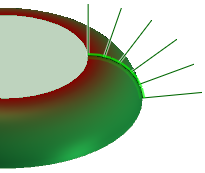
Fare clic su ![]() Curvatura
Curvatura nel gruppo Qualità
nel gruppo Qualità della scheda Misura
della scheda Misura .
.
Selezionare una linea, una curva o degli spigoli. Premere Ctrl+fare clic per selezionare più linee o spigoli, oppure selezionare un oggetto nell'albero Struttura.
È possibile modificare i colori delle ombreggiature nel pannello Opzioni.
È possibile cambiare il colore, la scala e la densità dei punti dati nel pannello Opzioni.
Suggerimento Selezionare gli spigoli nel filtro di selezione, quindi selezionare mediante riquadro tutti gli spigoli del progetto.
La visualizzazione degli spigoli mostra le linee dei punti dati lungo lo spigolo. Quanto più grande è il raggio della curva, più lungo è il punto dati. Gli spigoli diritti non mostrano punti dati perché non hanno una curvatura.
Fare clic su ![]() Curvatura
Curvatura nel gruppo Qualità
nel gruppo Qualità della scheda Misura
della scheda Misura .
.
Selezionare una faccia oppure premere Ctrl+fare clic per selezionare più facce.
È possibile modificare i colori delle ombreggiature nel pannello Opzioni.
Oltre alla visualizzazione della curvatura della faccia, i valori assoluti della curvatura minima e massima vengono visualizzati nel pannello Proprietà.
La curvatura con il raggio più piccolo viene visualizzata con il colore massimo (il colore predefinito è il rosso). La curvatura con il raggio più piccolo, o senza raggio, viene visualizzata con il colore minimo (il colore predefinito è il grigio).
Ogni lunghezza di linea del grafico frangia rappresenta un valore di curvatura C = valore assoluto (1/r) con la selezione di una superficie o di un corpo.
Nello strumento di analisi Curvatura sono disponibili le seguenti opzioni:
sono disponibili le seguenti opzioni:
Mostra curvatura singolo usando:
|
Colore |
Selezionare un colore per il grafico della frangia dal menu a discesa. |
|
Scorrere la scala o fare clic su + o - per ingrandire o ridurre le dimensioni relative del grafico frangia. |
|
|
Densità |
Scorrere la scala o fare clic su + o - per aumentare o ridurre la densità di campionatura (il numero di linee create lungo lo spigolo). |
|
Ombreggiatura |
Selezionare Ombreggiatura per visualizzare la curvatura della faccia usando il colore. Selezionare i colori per Min e Max dai menu a discesa. |
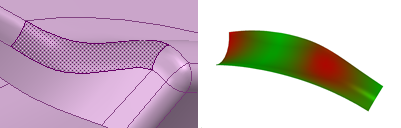
Visualizzazione della curvatura della faccia con il colore
© Copyright 2015 SpaceClaim Corporation. Tutti i diritti riservati.